Jak umieścić iPhone’a i iPada w trybie odzyskiwania
Czasami podczas aktualizowania iPhone’a lub iPada lub próby jego przywrócenia urządzenie z systemem iOS może przestać odpowiadać. W takim przypadku, bez względu na to, jakie przyciski naciśniesz, nic nie działa. To wtedy musisz przełączyć iPhone’a / iPada w tryb odzyskiwania. Nieco trudno jest ustawić iPhone’a / iPada w trybie odzyskiwania; jednak po przeczytaniu tego artykułu na pewno będziesz wiedział, jak wejść i wyjść z trybu odzyskiwania.
Czytaj dalej, aby dowiedzieć się, jak ustawić iPhone’a / iPada w trybie odzyskiwania.
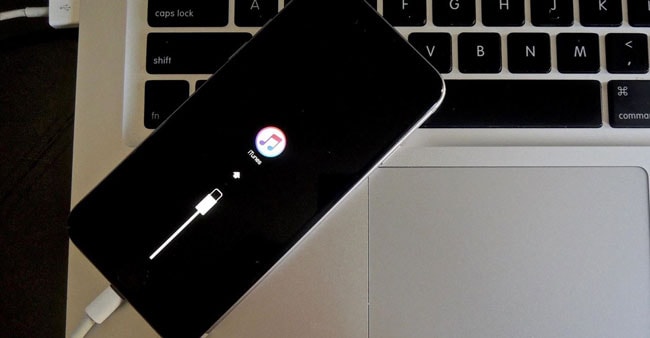
- Część 1: Jak ustawić iPhone’a / iPada w trybie odzyskiwania
- Część 2: Jak wyjść z trybu odzyskiwania iPhone’a?
- Część 3: Podsumowanie
Część 1: Jak ustawić iPhone’a / iPada w trybie odzyskiwania
Jak ustawić iPhone’a w trybie odzyskiwania (iPhone 6s i wcześniejsze):
- Upewnij się, że masz najnowszą wersję iTunes.
- Podłącz iPhone’a do komputera za pomocą kabla, a następnie umieść go w iTunes.
- Wymuś ponowne uruchomienie iPhone’a: Naciśnij przyciski Uśpij/Obudź i Początek. Nie pozwól im odejść i trzymaj się, aż zobaczysz ekran odzyskiwania.

- W iTunes otrzymasz wiadomość z opcjami „Przywróć” lub „Aktualizuj”. To od Ciebie zależy, jaką funkcję chcesz teraz pełnić. Pomyślnie umieściłeś iPhone’a w trybie odzyskiwania.
Jak umieścić iPhone’a 7 i nowsze w trybie odzyskiwania:
Proces przełączania iPhone’a 7 i nowszych w tryb odzyskiwania jest taki sam, jak ten podany powyżej, z jedną niewielką zmianą. W iPhonie 7 i nowszych przycisk Home został zastąpiony touchpadem 3D, co zapewnia dłuższą żywotność. W związku z tym zamiast naciskać przyciski Uśpij / Obudź i Początek, musisz nacisnąć przyciski Uśpij / Obudź i zmniejszania głośności, aby przełączyć iPhone’a w tryb odzyskiwania. Reszta procesu pozostaje taka sama.
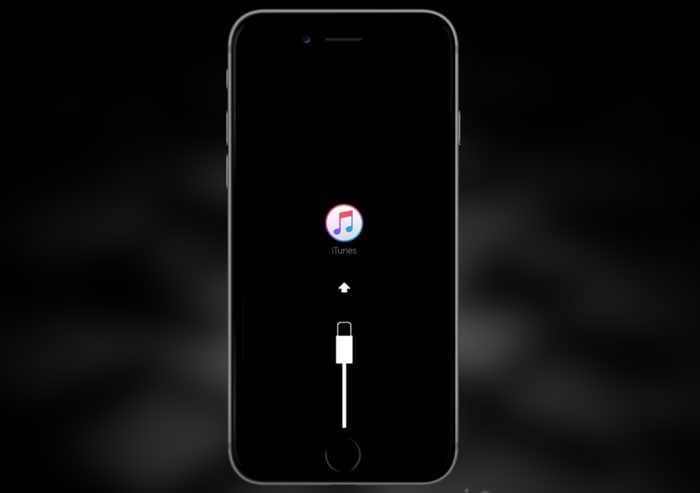
Jak umieścić iPada w trybie odzyskiwania:
Proces przełączania iPada w tryb odzyskiwania jest również taki sam, jak proces wspomniany wcześniej. Należy jednak wspomnieć, że przycisk Uśpij / Obudź znajduje się w prawym górnym rogu iPada. W związku z tym musisz nacisnąć przycisk Uśpij / Obudź wraz z przyciskiem Początek w dolnej środkowej części, jednocześnie utrzymując iPada podłączonego do komputera.

Teraz, gdy wiesz, jak ustawić iPhone’a / iPada w trybie odzyskiwania, możesz przeczytać następną część, aby dowiedzieć się, jak wyjść z trybu odzyskiwania.
Część 2: Jak wyjść z trybu odzyskiwania iPhone’a?
Jak wyjść z trybu odzyskiwania iPhone’a (iPhone 6s i starsze):
- Jeśli jesteś w trybie odzyskiwania, odłącz iPhone’a od komputera.
- Teraz naciśnij jednocześnie przyciski Uśpij / Obudź i Początek, aż zobaczysz logo Apple.
- Po wyświetleniu logo zwolnij przyciski i pozwól iPhone’owi uruchomić się normalnie.

Jak wyjść z trybu odzyskiwania iPhone’a 7 i nowszego:
Jest to ten sam proces, co w przypadku iPhone’a 6s i wcześniejszych. Jednak zamiast naciskać przycisk Home, musisz nacisnąć przycisk zmniejszania głośności, ponieważ w iPhonie 7 i nowszych przycisk Home jest renderowany jako touchpad 3D.

Część 3: Podsumowanie
Korzystanie z wcześniej podanych metod powinno pomóc w przywróceniu lub zaktualizowaniu iPhone’a i naprawieniu go, jeśli utknie. Jeśli jednak to nie zadziała, nie martw się jeszcze, ponieważ nie stracona jest wszelka nadzieja. Pozostały jeszcze dwa inne rozwiązania do wypróbowania.
DrFoneTool – Naprawa systemu
DrFoneTool – Naprawa systemu to narzędzie innej firmy, które wdrożyło oprogramowanie Wondershare. Teraz rozumiem, że wiele osób waha się przed używaniem narzędzi innych firm na swoich urządzeniach Apple, jednak bądźcie pewni, że Wondershare jest uznaną na całym świecie firmą z milionami entuzjastycznych recenzji od zadowolonych użytkowników. Odzyskiwanie systemu iOS to świetna opcja, jeśli tryb odzyskiwania nie działa, ponieważ może przeskanować całe urządzenie z systemem iOS w poszukiwaniu wad lub błędów i naprawić wszystko za jednym zamachem. Nie prowadzi to nawet do utraty danych.

DrFoneTool – Naprawa systemu
Napraw problemy z iPhonem bez utraty danych!
- Bezpieczny, łatwy i niezawodny.
- Napraw różne problemy z systemem iOS, takie jak utknął w trybie odzyskiwania, białe logo Apple, czarny ekran, pętla na początku itp.
- Napraw błędy iTunes i iPhone’a, takie jak Błąd iPhone’a 14, błąd 50, błąd 1009, błąd 4005, błąd 27I więcej.
- Pracuj ze wszystkimi modelami iPhone’a, iPada i iPoda touch.
Możesz przeczytać dalej jak korzystać z DrFoneTool – Naprawa systemu tutaj >>

Tryb DFU:
Tryb DFU oznacza aktualizację oprogramowania układowego urządzenia i jest to świetna funkcja, która pomoże Ci, gdy Twój iPhone ma poważne problemy. Jest to jedno z najskuteczniejszych rozwiązań, ale całkowicie usuwa wszystkie Twoje dane.

Jednak przed wejściem w tryb DFU należy: kopia zapasowa iPhone’a w iTunes, iCloudlub kopia zapasowa za pomocą DrFoneTool – Kopia zapasowa i przywracanie danych iOS. Pomoże to odzyskać dane po wyczyszczeniu iPhone’a w trybie DFU.
Jeśli zauważysz, że Twój iPhone utknął w trybie odzyskiwania, możesz przeczytać ten artykuł: Jak naprawić iPhone zatrzymany w trybie odzyskiwania
Więc teraz wiesz, jak ustawić iPhone’a / iPada w trybie odzyskiwania, a następnie wyjść z trybu odzyskiwania iPhone’a / iPada. Znasz również alternatywy, które możesz sprawdzić na wypadek, gdyby tryb odzyskiwania nie zadziałał. Zarówno DrFoneTool, jak i tryb DFU mają swoje zalety, to od Ciebie zależy, z którym z nich będziesz najbardziej komfortowo. Ale jeśli korzystasz z trybu DFU, pamiętaj, aby wcześniej wykonać kopię zapasową, aby nie ponieść utraty danych. Jesteśmy tutaj, aby pomóc! Daj nam znać w komentarzach, czy nasz przewodnik Ci pomógł i inne pytania.
Ostatnie Artykuły:

